Hızlı Kılavuz: Dell Dizüstü veya Masaüstü Bilgisayarda Ekran Görüntüsü Alma
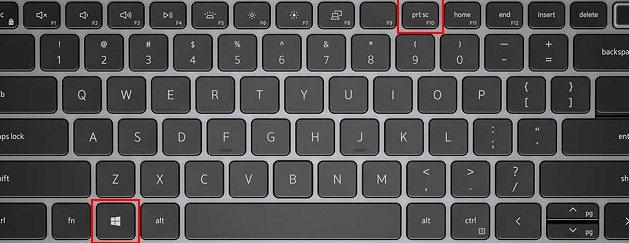
Hızlı Kılavuz: Dell Dizüstü veya Masaüstü Bilgisayarda Ekran Görüntüsü Alma
Dell Dizüstü veya Masaüstü Bilgisayarınızda Ekran Görüntüsü Nasıl Alınır?
Dell Dizüstü veya Masaüstü Bilgisayarda Ekran Görüntüsü Almak için Tuş Kombinasyonları
Dell dizüstü veya masaüstü bilgisayarlarda ekran görüntüsü almak için kullanabileceğiniz birkaç tuş kombinasyonu vardır:
- Print Screen (PrtScn) tuşuna basın: Bu, tüm ekranın bir ekran görüntüsünü alır ve panoya kopyalar. Daha sonra ekran görüntüsünü bir görüntü düzenleme programına yapıştırabilirsiniz.
- Alt + Print Screen (PrtScn) tuşlarına basın: Bu, aktif pencerenin bir ekran görüntüsünü alır ve panoya kopyalar.
- Windows + Print Screen (PrtScn) tuşlarına basın: Bu, tüm ekranın bir ekran görüntüsünü alır ve bilgisayarınızın "Resimler" klasöründeki "Ekran Görüntüleri" alt klasöründe kaydeder.
Ekran Görüntüsü Alma Uygulamaları
Ekran görüntüsünü almak için kullanabileceğiniz birçok uygulama vardır. Bazı popüler seçenekler şunlardır:
- Windows 10'da yerleşik "Ekran Kesimi" aracı: Bu araç, ekran görüntüsünü almak ve düzenlemek için çeşitli seçenekler sunar. Ekran Kesimi aracını açmak için Windows tuşuna + Shift + S tuşlarına basın.
- Lightshot: Ücretsiz ve kullanımı kolay bir ekran görüntüsü alma uygulamasıdır. Lightshot, ekran görüntüsünü almanıza, düzenlemenize ve paylaşmanıza olanak tanır.
- Snagit: Daha gelişmiş özelliklere sahip bir ekran görüntüsü alma uygulamasıdır. Snagit, ekran görüntüsünü almanıza, düzenlemenize, kaydetmenize ve paylaşmanıza olanak tanır.
Ekran Görüntüsünü Kaydetme
Ekran görüntüsünü aldıktan sonra, onu kaydetmeniz gerekir. Ekran görüntüsünü kaydetmek için birkaç farklı yol vardır:
- Pano: Ekran görüntüsü, panoya kopyalandıktan sonra, bir görüntü düzenleme programına yapıştırılabilir ve kaydedilebilir.
- Dosya: Ekran görüntüsü, bilgisayarınızın "Resimler" klasöründeki "Ekran Görüntüleri" alt klasörüne kaydedilebilir.
- Bulut Depolama: Ekran görüntüsü, Google Drive veya Dropbox gibi bulut depolama hizmetlerine kaydedilebilir.
Ekran Görüntüsü Alma İpuçları
Ekran görüntüsü almayı kolaylaştırmak için birkaç ipucu şunlardır:
- Ekranı temizleyin: Ekran görüntüsü almadan önce, ekranınızın temiz ve düzenli olduğundan emin olun. Gereksiz pencereleri kapatın ve masaüstünüzü düzenleyin.
- Doğru tuş kombinasyonunu kullanın: Kullandığınız tuş kombinasyonunun doğru olduğundan emin olun. PrtScn tuşunun, Alt + PrtScn tuşlarının veya Windows + PrtScn tuşlarının ekran görüntüsü almanız gerekeni yakaladığından emin olun.
- Ekran görüntüsü düzenleme uygulamaları kullanın: Ekran görüntüsünü düzenlemek için kullanabileceğiniz birçok uygulama vardır. Bu uygulamalar, ekran görüntüsünü kırpmanıza, boyutunu değiştirmenize, notlar eklemenize ve daha fazlasını yapmanıza olanak tanır.
Ekran Görüntüsü Alma ile İlgili Sorun Giderme
Ekran görüntüsü alırken sorun yaşıyorsanız, şunları deneyin:
- Bilgisayarınızı yeniden başlatın: Bilgisayarınızı yeniden başlatmak, ekran görüntüsü alma ile ilgili sorunları gidermeye yardımcı olabilir.
- Tuş kombinasyonunu doğru şekilde kullanın: PrtScn tuşunu, Alt + PrtScn tuşlarını veya Windows + PrtScn tuşlarını doğru şekilde basın.
- Ekran görüntüsü alma uygulamasını güncelleyin: Kullandığınız ekran görüntüsü alma uygulamasının güncel olduğundan emin olun.
- Ekran görüntüsü alma uygulamasını yeniden yükleyin: Ekran görüntüsü alma uygulamasını yeniden yüklemek, sorunları gidermeye yardımcı olabilir.
Dell Dizüstü veya Masaüstü Bilgisayarınızda Ekran Görüntüsü Almanın En Kolay Yolları
Ekran Görüntüsü Almak İçin Klavyenizi Kullanma
Dell dizüstü veya masaüstü bilgisayarınızda ekran görüntüsü almak için en yaygın yöntem, klavyedeki özel bir tuş kombinasyonunu kullanmaktır.
Windows tuşu + PrtScn tuşuna: Ekranın tamamını yakalar ve "Resimler" klasörünüzde "Ekran Görüntüsü" adı altında bir resim dosyası olarak kaydeder.
Alt tuşu + PrtScn tuşuna: Belirli bir pencerenin ekran görüntüsünü alır.
Windows tuşu + Shift + S tuşuna: Ekranın belirli bir bölümünü yakalamak için seçme aracını etkinleştirir.
Ekran Görüntüsü Alma Araçlarını Kullanma
Dell bilgisayarınızda önceden yüklenmiş ekran görüntüsü alma araçları da mevcuttur.
Windows 10'da Ekran Kesme Aracı: Bu araç, ekran görüntüsünü almanın farklı yollarını sunar. "Windows tuşu + Shift + S" tuşlarına basarak bu aracı açabilirsiniz.
Dell'in Özelleştirilmiş Ekran Görüntüsü Aracı: Dell bilgisayarınızda önceden yüklenmiş özelleştirilmiş bir ekran görüntüsü aracı olabilir. Bu araç, genellikle ek seçenekler veya özellikler sunar.
Ekran Görüntüsünü Kaydetme Seçenekleri
Ekran görüntünüzü aldıktan sonra, farklı seçenekleriniz vardır:
"Resimler" Klasörüne Kaydetme: Windows tuşu + PrtScn tuşlarına basıldığında, ekran görüntüsü otomatik olarak "Resimler" klasöründeki "Ekran Görüntüsü" adlı alt klasöre kaydedilir.
Kayıt Dosyasına Kaydetme: Ekran görüntüsü alma araçları genellikle, ekran görüntüsünü kaydetmek için bir kayıt dosyası seçmenize izin verir.
Panoya Kopyalama: Ekran görüntüsü, daha sonra başka bir uygulamaya yapıştırabileceğiniz panoya kopyalanabilir.
Ekran Görüntüsünü Düzenleme
Ekran görüntünüzü aldıktan sonra, onu ihtiyacınıza göre düzenleyebilirsiniz:
Kesme ve Yapıştırma: İhtiyacınız olmayan bölümleri keserek ekran görüntüsünün boyutunu küçültebilirsiniz.
Ekleme: Ekran görüntüsüne metin, şekil veya başka unsurlar ekleyebilirsiniz.
Filtreler: Ekran görüntüsüne farklı efektler uygulamak için filtreler kullanabilirsiniz.
Ekran Görüntüsü Alırken İpuçları
Ekran görüntüsü alırken aklınızda bulundurmanız gereken birkaç ipucu:
Görüntü Netliğini Kontrol Edin: Ekran görüntüsü almadan önce, ekranın net ve okunaklı olduğundan emin olun.
Doğru Boyutu Seçin: İhtiyacınız olan boyut için doğru ekran görüntüsü alma yöntemini seçin.
Dosya Adını Değiştirin: Ekran görüntüsüne kolayca erişebilmek için anlamlı bir dosya adı verin.
Ekran Görüntüsünü Paylaşın: Ekran görüntüsünü, e-posta, mesajlaşma uygulamaları veya sosyal medya gibi platformlar aracılığıyla paylaşın.
daha fazla bilgi
Dell Dizüstü veya Masaüstü Bilgisayarımda Ekran Görüntüsü Nasıl Alırım?
Dell dizüstü veya masaüstü bilgisayarınızda ekran görüntüsü almak oldukça basittir. Bunun için iki temel yöntem bulunmaktadır:
1. Tuş Kombinasyonunu Kullanma: En yaygın yöntem, Print Screen (PrtScn) tuşuna basmaktır. Bu tuş, ekranınızın tamamının bir görüntüsünü alır ve panoya kopyalar. Daha sonra bu görüntüyü Paint gibi bir resim düzenleme programına yapıştırabilir ve kaydedebilirsiniz.
2. Windows Tuşu + Print Screen: Bu kombinasyon, ekranınızın tamamının bir görüntüsünü alır ve "Resimler" klasörünüzdeki "Ekran Görüntüleri" alt klasörüne otomatik olarak kaydeder.
Ekranın Belirli Bir Bölümünün Görüntüsünü Nasıl Alırım?
Ekranın belirli bir bölümünün ekran görüntüsünü almak için Alt + Print Screen tuşlarına aynı anda basmanız gerekmektedir. Bu işlem, seçili pencerenin görüntüsünü panoya kopyalayacaktır. Daha sonra bu görüntüyü istediğiniz gibi kaydedebilirsiniz.
Ekran Görüntüsü Alma İşlemini Başka Bir Yolla Nasıl Yaparım?
Ekran görüntüsü almak için üçüncü parti yazılımları da kullanabilirsiniz. Bu yazılımlar genellikle daha fazla seçenek sunar, örneğin ekran görüntüsünü kaydetme formatını seçme, zamanlayıcı ayarlama veya ekran görüntüsüne açıklama ekleme gibi. Popüler ekran görüntüsü alma yazılımları arasında Lightshot, Snipping Tool ve ShareX gibi seçenekler bulunmaktadır.
Ekran Görüntüsünü Nasıl Kaydederim?
Ekran görüntüsü aldıktan sonra, bunu bilgisayarınıza kaydetmeniz gerekecektir. Bunun için birkaç seçenek mevcuttur:
1. Panoya kopyalama: Print Screen tuşuna basarak veya Windows Tuşu + Print Screen kombinasyonunu kullanarak ekran görüntüsünü panoya kopyalayabilir, daha sonra Paint gibi bir resim düzenleme programına yapıştırabilir ve kaydedebilirsiniz.
2. Dosya olarak kaydetme: Windows Tuşu + Print Screen kombinasyonunu kullanarak ekran görüntüsünü doğrudan "Ekran Görüntüleri" klasörüne kaydedebilirsiniz.
3. Diğer programlara yapıştırma: Ekran görüntüsünü Word, Excel veya PowerPoint gibi diğer programlara da yapıştırabilirsiniz.
Hızlı Kılavuz: Dell Dizüstü veya Masaüstü Bilgisayarda Ekran Görüntüsü Alma ile benzer diğer makaleleri öğrenmek istiyorsanız Kılavuzlar kategorisini ziyaret edebilirsiniz.

ilgili gönderiler